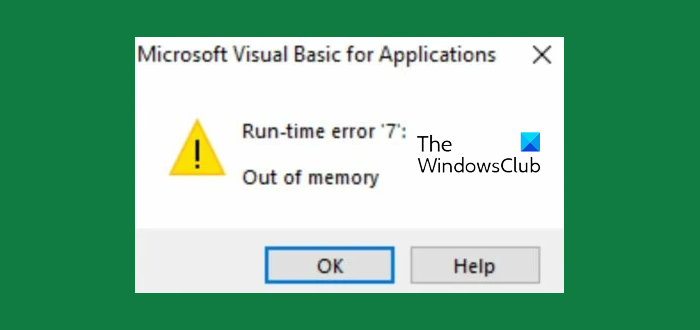修复Excel宏运行时错误 7 内存不足
Excel 宏 使用户能够自动执行原本需要大量时间和精力才能执行的任务。 它们可以在 Excel 中处理手动任务,从而使用户能够更高效地工作。 然而,许多用户抱怨遇到 Microsoft VBA 运行时错误 7 内存不足 尝试执行自动化任务 Excel。 如果您遇到同样的问题,那么您就在正确的互联网页面上。 本文将帮助您了解错误发生的原因以及解决问题的方法。
![运行时错误 7 内存不足 Excel 宏 [Fix] 运行时错误 7 内存不足 - Excel](https://www.infoxiao.com/wp-content/uploads/2024/11/Runtime-Error-7-Out-Of-Memory-Excel.webp)
推荐:如何在Excel中比较文本
VBA 中的运行时错误 7 内存不足是什么意思?
运行时错误 7 内存不足会中断 Visual Basic 应用程序编程中程序的执行。 通常,当 Excel 中出现这种情况时,表明 Microsoft 电子表格软件无法找到足够的内存来在系统上运行 VBA 宏。 Excel 中的 VBA 宏使用内部 Microsoft 编程语言来自动执行手动任务并创建用户生成的自定义函数。
这 运行时错误 可能由多种因素引起,包括 Excel 文件受损、加载的驱动程序过多、以标准模式运行 Windows、硬件组件故障以及存储容量不足。 值得注意的是,当Excel VBA宏的程序遇到64K段边界时,也会出现内存不足运行时错误7。
如何修复 Excel 宏中的运行时错误 7 内存不足
您可以实施许多修复来消除 Excel VBA 中的内存不足运行时错误。 但是,请尽力尝试所有方法,直到问题完全解决。 检查以下突出显示和讨论的经过验证的修复:
1. 更改 Excel 上的宏设置
2. 以增强模式运行 Windows
3.增加虚拟内存大小
4.删除不需要的设备驱动程序
5.对硬盘驱动器进行碎片整理
6. 增加内存大小
1]更改 Excel 上的宏设置
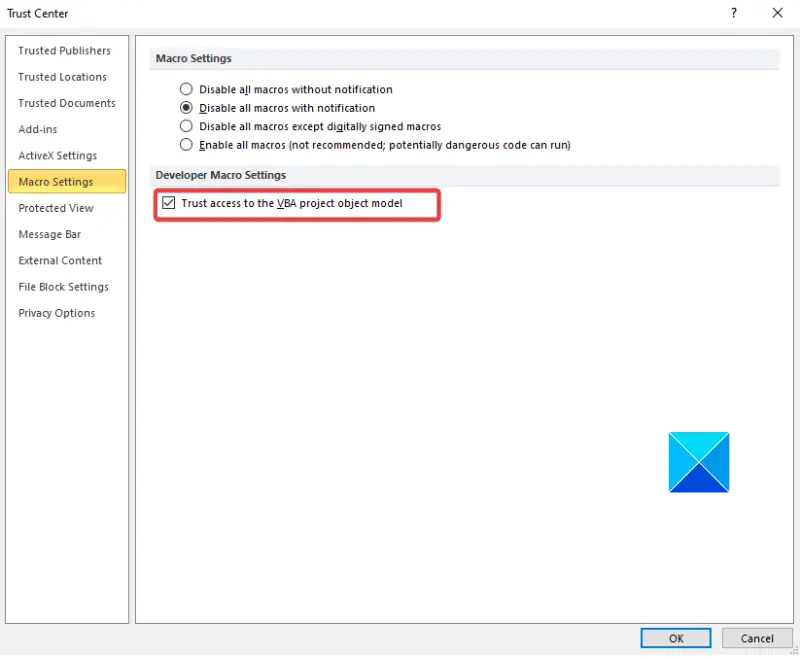
这是您应该实施的第一个解决方案,以消除 Excel 宏中的内存不足运行时错误 7。 您将启用的选项将允许任何启用宏的 Excel 文档中的宏访问执行所需的核心对象、方法和属性。 请按照下列步骤操作:
- 打开 PC 上的 Microsoft Excel 应用程序,然后转至 文件 > 选项。
- 在窗口右侧的选项列表中,选择 信托中心 并点击 信任中心设置。
- 选择 宏设置 从窗口右侧的选项列表中。
- 在下面 开发者宏设置,确保“信任对 VBA 项目对象模型的访问” 选项被选中。
- 点击 好的 保存更改。
2]以增强模式运行Windows
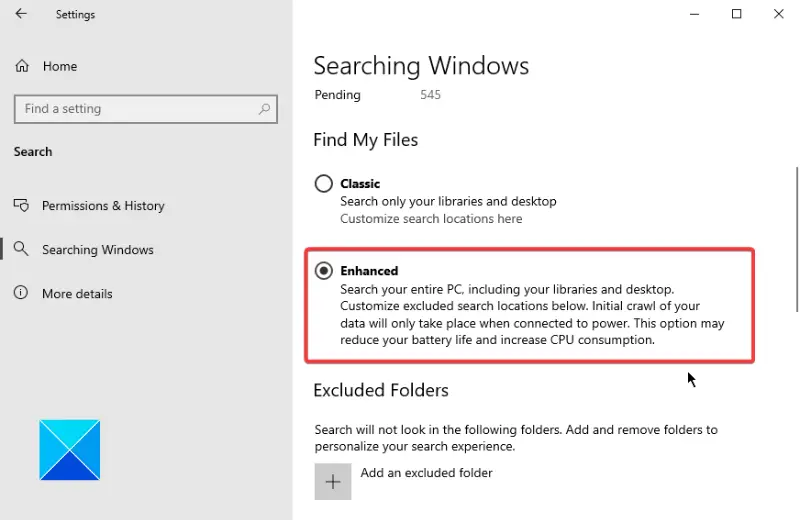
正如我们之前所说,在标准模式下运行 Microsoft Windows 可能会导致 Excel 宏中出现内存不足运行时错误 7。 要解决该问题,请重新启动 Microsoft Windows 增强模式。 请按照下列步骤操作:
- 按 Windows 键 + i 在键盘上打开 Windows 设置。
- 导航 隐私设置 > 搜索窗口。
- 在下面 ”查找我的文件“,选择 增强型 选项。
- 之后重新启动计算机。
3]增加虚拟内存大小
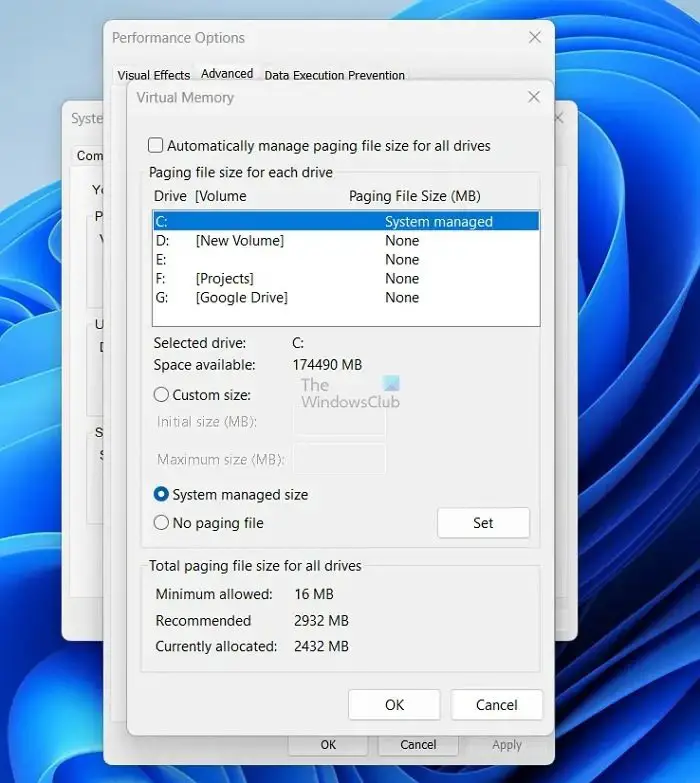
我们还解释过,Excel 宏中的运行时错误 7 也可能是由于计算机虚拟内存不足造成的。 要修复内存不足错误, 增加虚拟内存大小 在你的电脑。 请按照下列步骤操作:
- 去 控制面板 > 系统和安全 > 系统。
- 点击 高级系统设置 在窗口的左上角,然后导航到 先进的 标签。
- 单击 设置 按钮下 表现。
- 前往 先进的 选项卡,然后单击 改变 按钮下 虚拟内存。
- 取消选中“自动管理所有驱动程序的页面文件大小” 窗口顶部的选项。
- 选择您的 C盘 将在其中创建页面文件。
- 选择 自定义大小 并为两者设置值 初始尺寸 和 最大尺寸。
- 单击 放 按钮,然后单击保存更改 好的。
- 之后重新启动您的电脑以实施设置。
但是,初始大小应为 RAM 存储大小 (MB) 的 1.5 倍。 例如,如果您使用 8GB RAM,则初始大小将为 1024 x 8 x 1.5 = 12288。最大大小为 RAM 存储大小的 3 倍。 尽管不建议用完最大大小,但请确保正确进行计算以防止系统不稳定。
推荐:如何取消保护Excel工作表
4]删除不需要的设备驱动程序
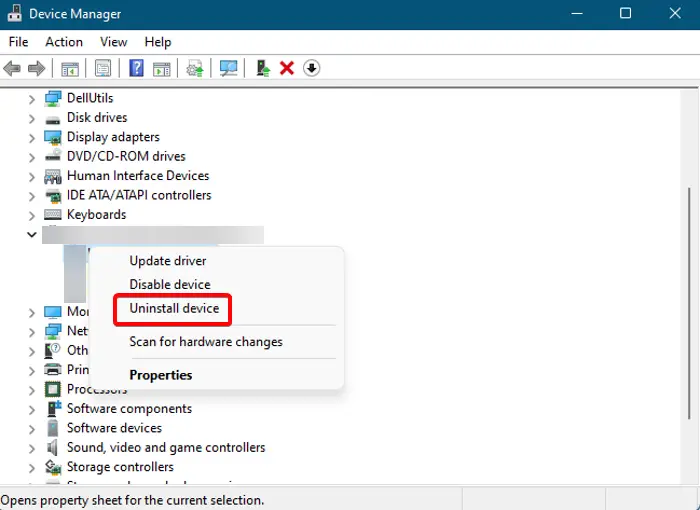
另一个经过验证的解决方案是 删除不必要的设备驱动程序。 计算机系统上加载的设备驱动程序过多可能是您在 Excel 宏中遇到内存不足运行时错误 7 的原因。 请按照下列步骤操作:
- 右键单击 开始 菜单并选择 装置经理。
- 从计算机上的设备列表中,展开您认为不必要的设备。
- 右键单击其驱动程序,然后选择 卸载 设备。
- 之后重新启动您的电脑。
5]对硬盘驱动器进行碎片整理
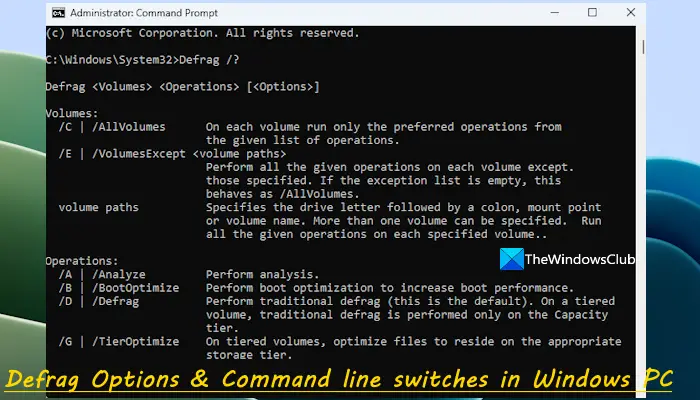
如果您使用的是硬盘驱动器 (HDD),而不是固态驱动器 (SSD),则可能需要 对您的驱动器进行碎片整理 解决Excel宏中内存不足运行时错误7。 请按照下列步骤操作:
- 以管理员身份打开计算机上的命令提示符。
- 类型 碎片整理 C: /a 然后点击 进入 键来分析您的驱动器。
该分析将向您显示硬盘驱动器上的碎片空间,并指示您是否应该对卷进行碎片整理。
类型 碎片整理C: 对卷进行碎片整理。 该过程完成后重新启动计算机。
6]增加内存大小
如果在用尽前面讨论的所有修复方法后,Excel 宏中仍然出现内存不足运行时错误 7,那么您应该考虑增加 RAM 存储大小。
总之,请努力实施本文中讨论的所有修复,直到在您的计算机上完全解决 Excel 宏中的运行时错误 7。 我们希望您能够获得有关本文的帮助。 祝你好运。
VBA 中的错误分为哪三种类型?
与 Visual Basic for Application 编程相关的三种错误类型是 语法错误, 运行时错误, 和 逻辑错误。 像内存不足错误 7 这样的运行时错误通过了解释器的语法检查,但它们在执行过程中作为程序中的问题出现。
VBA 宏中的内存不足错误是什么?
VBA 中的内存不足错误是在程序中执行语句期间发生的运行时错误。 这是您计算机上的 Microsoft Excel 应用程序耗尽系统资源来完成程序执行的结果。